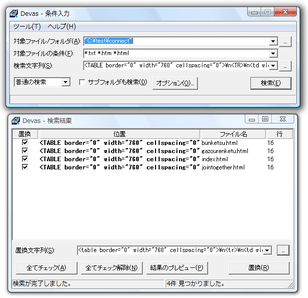grep ツールとしても置換ツールとしても使いやすいソフト「Devas」。
Devas
シンプルながらも強力な grep / 置換ソフト。
正規表現を使った検索 / 置換や、複数行テキストの検索 / 置換機能、検索結果の保存機能、バックアップ、置換のプレビュー、内部 / 外部エディタでの編集 などの機能を備えています。
対応文字コードは、Shift_JIS、Unicode (UTF-16)、ASCII、EUC_JP、JIS、UTF-8、UTF-8N。
「Devas」は、シンプルで使いやすい grep / 置換ソフトです。
指定したフォルダ内のファイル(あるいは、複数のファイル)から、特定の文字列を含むファイル、さらにはその文字列が記述されている位置(行番号)を検索することができます。
検索した文字列が記述されている位置をエディタで開いたり、そのまま他の文字列に置き換える「一括置換」機能もあるので、ある程度まとまった修正処理も簡単に済ませることができます。
基本的な使い方は以下の通り。
- 「対象ファイル/フォルダ」欄で、検索対象とするファイルやフォルダを指定します。
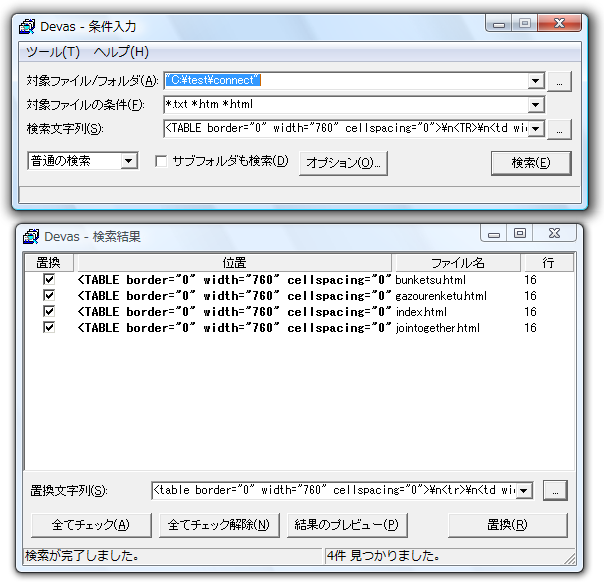
 ボタンをクリックして選択することもできますが、
ファイルやフォルダを直接「対象ファイル/フォルダ」欄へドラッグ&ドロップしても OK です※1。
ボタンをクリックして選択することもできますが、
ファイルやフォルダを直接「対象ファイル/フォルダ」欄へドラッグ&ドロップしても OK です※1。
1 ファイルの場合は複数可。 - 「対象ファイルの条件」欄で、検索対象とするファイルの種類を指定します。
(半角スペースで区切ることにより、複数指定することも可能) - 「検索文字列」欄に、検索する文字列を入力します。
複数行に渡る文字列を検索したい場合は、 ボタンをクリックし、開いた「検索文字列の編集」というウインドウに、検索文字列を入力 → 「×」でウインドウを閉じればOK。
ボタンをクリックし、開いた「検索文字列の編集」というウインドウに、検索文字列を入力 → 「×」でウインドウを閉じればOK。 - 検索対象フォルダのサブフォルダも検索対象とする場合は、「サブフォルダも検索」にチェックを入れておきます。
- 「検索」ボタンを押します。
- 検索結果画面が表示されます。
検索結果画面には、検索文字列が存在する「ファイル名」とその「位置」、「行番号」がそれぞれ表示されます。
この検索結果一覧は、「ツール」→「検索結果を保存」から、CSV 形式のファイルとして保存することができます。 - 必要であれば、そのまま(検索文字列を)任意の文字列に置き換えることができます。
この場合、置換を行うファイルにチェック →「置換文字列」欄に置き換える文字列を入力し※2、「置換」をクリックすればOKです。
2 「検索文字列」入力時と同様に、置換文字列も複数行入力することができる。
ちなみに、「結果のプレビュー」を押すと、事前に「どのように置き換わるのか」ということを確認することができます。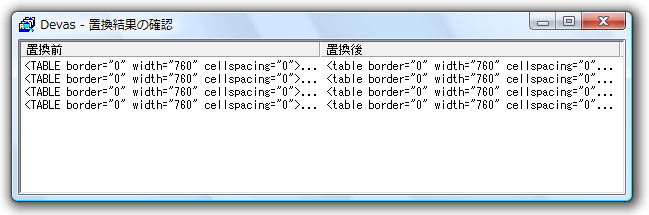
(置換機能を使わず、内部 / 外部エディタで直接編集することも可能)
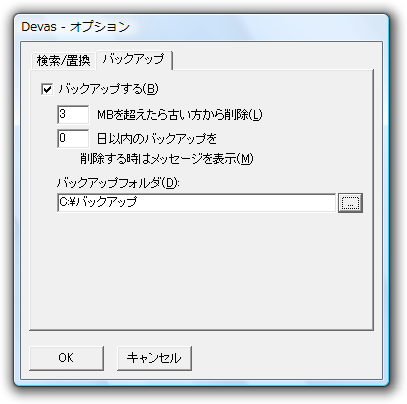
バックアップ先のフォルダは変更することもできますし、そもそもバックアップをしない設定にすることも可能です。
また、バックアップフォルダが指定したサイズ以上になった場合、バックアップファイルを古いものから自動的に削除する機能もあります。
| このページのTOPへ |
アップデートなど
おすすめフリーソフト
スポンサードリンク